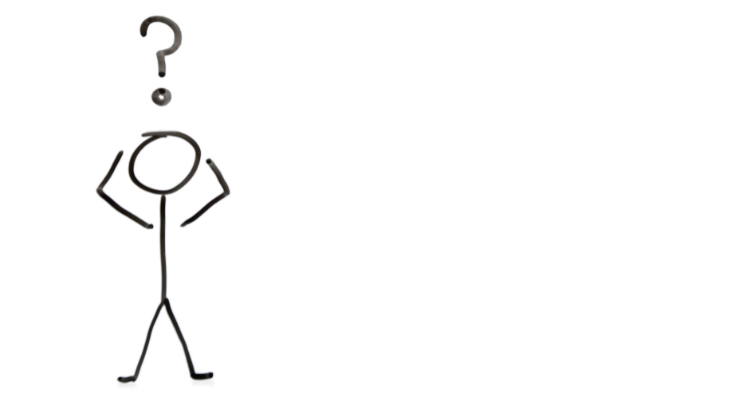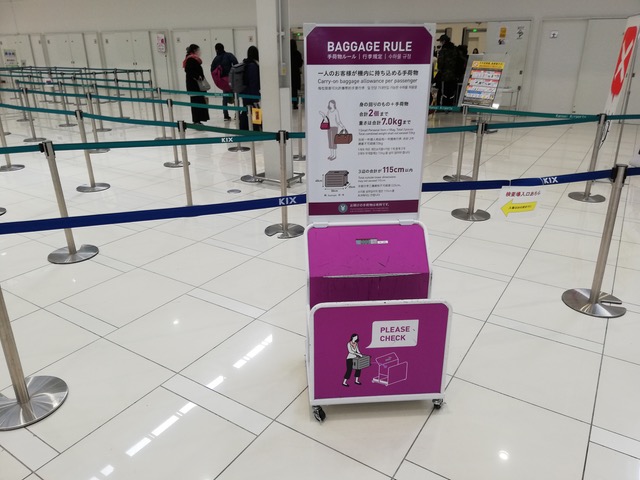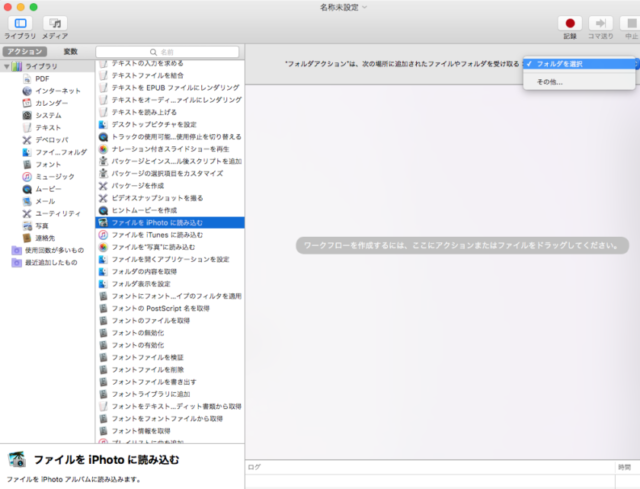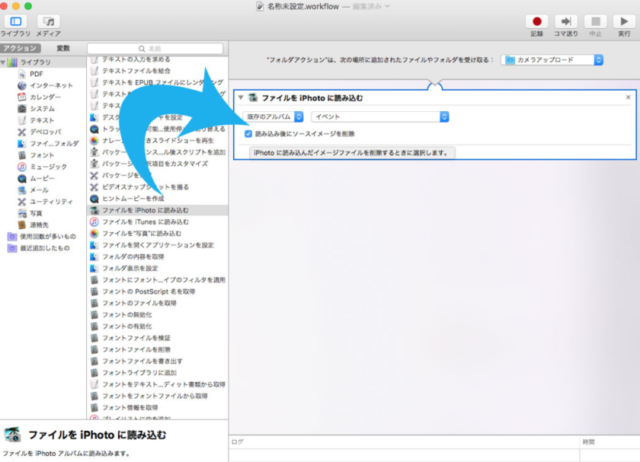MacのiPhotoをAndroidと写真を自動で同期させる方法

Androidから写真アプリ or iPhotoへの写真同期ってできるの?!
iPhoneは撮った写真がすぐにiPhoto(PC)に共有されるという超便利な機能がある。
いちいちパソコンにiPhoneをケーブルでつなげなくてもスイスイ勝手に同期してくれている。
Androidでは残念ながらこの機能はない。
しかし、ちょっとした裏技でiPhoneのように自動で共有される方法がある。
無事に機能しているので紹介します。
Dropboxを使うとパソコンとデータを共有することができます。撮影した写真を自動で共有する方法もあるので紹介します。
目次
AndroidからiPhotoに写真を同期させる方法
スマホ側の使用アプリ Dropbox
スマホと写真を共有させる手順
- AndroidにDropboxを入れる
- 設定から「カメラアップロードをオンにする」(選択後、画面に「カメラアップロードをオフにする」になってればOK)
- これで撮影した写真やスクショ画像が自動でDropboxに上がるようになる
PC側の設定
Automator(ロボットのアイコン)
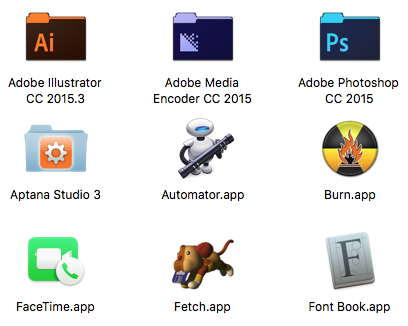
パソコン側の設定手順
- Dropboxのアプリを入れる
- Automatorを起動させる
- フォルダアクションを選択

- 「フォルダを選択」からDropbox内のフォルダ「カメラアップロード」を選択する。


- 「ファイルをiPhotoに読み込む」od「ファイルを”写真”に読み込む」をドラッグ&ドロップ

- 読み込み後にソースイメージを削除にチェックを入れる
(データ容量が軽くなるので推奨) - アクションを名前を付けて保存
これだけでWiFiに接続時に、iPhoneの同期と同じようにAndroidからiPhotoに写真が保存されるようになる。
データ共有の構造
Androidに保存された画像 → Dropboxに共有 → PCを起動 → DropboxのカメラフォルダからiPhotoへ自動同期
どうです?
簡単でしょ。
簡単すぎてびっくりしました。
iPhotoは画像の調整が便利すぎるので慣れるとこれ以外使いたくなくなります。
出来ないかな?って思ったらできました。
参考になると嬉しいです。
あわせて読みたい


HUAWEI P30liteはいつまで使える?実際に使い続けている私が口コミ評価レビュー
ファーウェイP30 liteの紹介をする前にP30 Proが凄すぎるので紹介しておきます。 P30 Proが凄すぎな上でP30 liteがコスパ最高です。 いままでP20 liteを使ってたのでバ…